تتمثل إحدى الميزات الدقيقة لجهاز iPhone في أنه ينقر أو يهتز عند تنفيذ إجراءات معينة ، مثل استخدام المصباح أو تغيير الإعدادات. تسمى هذه الحنفيات ردود الفعل اللمسية ويتم إنشاؤها بواسطة محرك Taptic.
كان iPhone 7 هو الطراز الأول الذي يتضمن ردود فعل لمسية ، والتي استخدمته لمحاكاة نقرة فعلية على زر الصفحة الرئيسية غير الميكانيكي. تم توسيع إصدارات iPhone و iOS الأحدث على ردود الفعل اللمسية مع Haptic Touch. تتيح لك هذه الميزة إلقاء نظرة خاطفة على المستندات أو الوصول إلى قوائم الإجراءات السريعة أيضًا.
محتويات
-
نصائح سريعة
- متعلق ب:
- ما هي أجهزة iPhone والأجهزة التي تستخدم ردود الفعل اللمسية؟
-
ما الفرق بين اللمسة اللمسية وردود الفعل اللمسية؟
- ما الفرق بين Haptic Touch و 3D Touch؟
-
ردود فعل لمسية من زر الصفحة الرئيسية بجهاز iPhone الخاص بك
- فرض إعادة تشغيل جهاز iPhone الخاص بك باستخدام زر الصفحة الرئيسية للبرنامج
- Haptic Touch لا يعمل مع إشعارات iPhone SE
- هل ردود الفعل اللمسية تستنزف بطارية iPhone الخاصة بي؟
-
إيقاف تشغيل ردود الفعل اللمسية على جهاز iPhone الخاص بك
- قم بإيقاف تشغيل لمسات النظام في الإعدادات الخاصة بك
- قم بإيقاف تشغيل جميع الاهتزازات على جهاز iPhone الخاص بك
-
مستقبل ردود الفعل اللمسية
- المنشورات ذات الصلة:
نصائح سريعة
- تحل ردود الفعل اللمسية محل الإحساس المادي للأزرار والنقرات.
- لا يمكنك إيقاف التعليقات اللمسية دون تعطيل الميزات الأخرى على iPhone ، مثل الاهتزاز للمكالمات والرسائل النصية.
متعلق ب:
- ما هو Haptic Touch على iPhone XR؟
- لمسات نظام iPhone ، نظرة عامة
- Haptics لا تعمل على iPhone أو Apple Watch؟ كيفية الإصلاح

ببساطة ، ردود الفعل اللمسية هي النقر أو الاهتزاز السريع الذي تشعر به عند التفاعل مع عناصر مختلفة من جهاز iPhone الخاص بك. قد تشعر بهذه النقرات والنقرات عند تغيير الإعدادات أو استخدام Apple Pay أو فتح قوائم الإجراءات السريعة باستخدام Haptic Touch أو 3D touch.
يتم تشغيل ردود الفعل اللمسية بواسطة محرك Taptic ، وهو مشغل صغير بمحرك داخل جهاز iPhone الخاص بك. إنه يختلف عن الاهتزاز التقليدي في أجهزة iPhone من حيث أنه يقدم نقرات قصيرة ودقيقة بشكل لا يصدق ، بدلاً من الاهتزازات الممتدة.
ما هي أجهزة iPhone والأجهزة التي تستخدم ردود الفعل اللمسية؟
يوفر محرك Taptic Engine ردود فعل لمسية على منتجات Apple التالية:
- iPhone 7 والإصدارات الأحدث ، بما في ذلك iPhone SE (الجيل الثاني)
- جميع موديلات Apple Watch
- أجهزة MacBook مع لوحة التحكم Force Touch
- Magic Trackpad
ما الفرق بين اللمسة اللمسية وردود الفعل اللمسية؟
ردود الفعل اللمسية هي الإحساس بالتنصت الذي تشعر به عند تبديل الإعدادات أو استخدام Apple Pay أو أداء مهام أخرى على جهاز iPhone الخاص بك. Haptic Touch هي ميزة منفصلة يتيح لك الوصول إلى قوائم الإجراءات السريعة من خلال النقر مع الاستمرار على عناصر مختلفة على جهاز iPhone الخاص بك.
على سبيل المثال ، إذا قمت بالنقر مطولاً على أيقونة تطبيق من شاشتك الرئيسية ، فستظهر قائمة منبثقة بإجراءات سريعة. لقد استخدمت للتو ميزة Haptic Touch. إن إحساس النقر الذي شعرت به عند ظهور القائمة هو مثال على ردود الفعل اللمسية.
ما الفرق بين Haptic Touch و 3D Touch؟
بشكل أساسي ، يكتشف 3D Touch مدى صعوبة الضغط على الشاشة بينما يقيسك Haptic Touch لمدة طويلة تضغط عليها. توقفت Apple عن صنع شاشات حساسة للضغط بعد iPhone XS ، لذلك تعتمد معظم أجهزة iPhone الأحدث على Haptic Touch وحده.
في كلتا الحالتين ، يقدم كل من 3D Touch و Haptic Touch معظم الخيارات نفسها. اضغط بقوة - أو انقر مع الاستمرار - على عنصر على شاشة iPhone للكشف عن قائمة الإجراءات السريعة. يمكنك أيضًا استخدام هذه الميزات لإلقاء نظرة خاطفة على المستندات والرسائل ورسائل البريد الإلكتروني.

يتمثل الاختلاف الرئيسي بين 3D Touch و Haptic Touch في أن 3D Touch يتيح لك إلقاء نظرة خاطفة والظهور بلمسة واحدة. هذا يعني أنه يمكنك الضغط برفق لعرض معاينة لشيء ما ، ثم الضغط بقوة أكبر للدخول إلى التطبيق الكامل. باستخدام Haptic Touch ، تحتاج إلى النقر مع الاستمرار لإلقاء نظرة خاطفة ، ثم النقر مرة أخرى للظهور.
ردود فعل لمسية من زر الصفحة الرئيسية بجهاز iPhone الخاص بك
على الرغم من الشكل والملمس ، فإن زر الصفحة الرئيسية في iPhone 7 و iPhone 8 و iPhone SE (الجيل الثاني) ليس زرًا ميكانيكيًا على الإطلاق. بدلاً من ذلك ، إنها لوحة حساسة للمس تستخدم ردود الفعل اللمسية لتشعر وكأنها زر نقر.
اختبر ذلك بنفسك من خلال محاولة النقر فوق زر الصفحة الرئيسية أثناء إيقاف تشغيل جهاز iPhone الخاص بك. ستجد أن إحساس النقر قد اختفى وأن الزر لا يتحرك على الإطلاق.

قامت Apple بهذا التغيير لأن الأزرار الميكانيكية عرضة للتآكل بمرور الوقت. باستخدام زر البرنامج ، يمكن أن يحدث تآكل أقل ، مما يجعل iPhone الخاص بك أكثر مرونة.
إذا لم يعجبك شعور زر الصفحة الرئيسية هذا ، فيمكنك تغيير قوة التعليقات اللمسية في إعدادات iPhone:
- اذهب إلى الإعدادات> عام> زر الصفحة الرئيسية.
- اختر قوة ردود الفعل اللمسية التي تريدها 1 كونها الأضعف و 3 كونها الأقوى.
فرض إعادة تشغيل جهاز iPhone الخاص بك باستخدام زر الصفحة الرئيسية للبرنامج
إذا كان زر الصفحة الرئيسية على جهاز iPhone الخاص بك يستخدم ردود فعل لمسية بدلاً من نقرة ميكانيكية ، فأنت بحاجة إلى اتباع خطوات مختلفة لفرض إعادة تشغيل جهازك. هذا إجراء مفيد إذا تجمد جهاز iPhone الخاص بك أو أصبح غير مستجيب.
يمكنك إعادة تشغيل أجهزة iPhone القديمة بالضغط على زر الصفحة الرئيسية مع زر Sleep / Wake. ولكن نظرًا لأن زر الصفحة الرئيسية لا يعمل في حالة توقف البرنامج عن العمل ، فأنت بحاجة إلى استخدام أزرار مستوى الصوت بدلاً من ذلك.
على iPhone 8 أو أحدث: اضغط بسرعة ثم حرر رفع الصوت، من ثم اخفض الصوت، ثم اضغط مع الاستمرار على الجانب زر حتى إعادة تشغيل جهاز iPhone الخاص بك.

على iPhone 7: اضغط مع الاستمرار على اخفض الصوت زر و الجانب زر حتى إعادة تشغيل جهاز iPhone الخاص بك.

Haptic Touch لا يعمل مع إشعارات iPhone SE
أضافت Apple Haptic Touch إلى الجيل الثاني من iPhone SE ، والذي تم تصميمه على غرار iPhone 8. ومع ذلك ، فإنه لا يشمل كل ميزة Haptic Touch المتوفرة على الأجهزة الأخرى.
الأكثر وضوحا ، لا يعمل Haptic Touch مع الإشعارات في شاشة القفل على iPhone SE (الجيل الثاني).
تتيح لك أجهزة iPhone الأخرى إلقاء نظرة خاطفة على معاينة الإشعار الخاص بك عن طريق النقر عليه مع الاستمرار باستخدام Haptic Touch على شاشة القفل. لكن لا شيء يحدث عند تجربة نفس الحيلة على iPhone SE (الجيل الثاني).
وصفت Apple هذا السلوك المتوقع ، مشيرة إلى أن Apple لا تخطط لإضافة هذه الميزة إلى iPhone SE في المستقبل. هذا على الرغم من حقيقة أن Haptic Touch يعمل في أماكن أخرى على الجهاز.
إذا كان لديك iPhone SE ، فلا يزال بإمكانك عرض إشعارات قفل الشاشة عن طريق التمرير لليمين والنقر رأي في حين أن.
هل ردود الفعل اللمسية تستنزف بطارية iPhone الخاصة بي؟
ليس من غير المعقول أن تقلق بشأن ردود الفعل اللمسية التي تستنزف بطارية iPhone. بعد كل شيء ، يعد Taptic Engine محركًا صغيرًا إضافيًا يحتاجه جهاز iPhone الخاص بك ليعمل جنبًا إلى جنب مع كل شيء آخر.
ومع ذلك ، صممت Apple محرك Taptic ليكون فعالاً قدر الإمكان. قد تشهد زيادة طفيفة في عمر بطاريتك عن طريق تعطيل ردود الفعل اللمسية ، ولكن من غير المرجح أن يكون ذلك شيئًا مهمًا.
اتبع الإرشادات أدناه لتعطيل ملاحظاتك اللمسية.
إيقاف تشغيل ردود الفعل اللمسية على جهاز iPhone الخاص بك
بينما يستمتع الكثير من الأشخاص بردود الفعل اللمسية ، يجدها الآخرون مشتتًا ومزعجًا. قد يؤدي تعطيل ردود الفعل اللمسية إلى تحسين عمر بطارية iPhone بشكل طفيف.
لسوء الحظ ، لا توجد طريقة لإيقاف التعليقات اللمسية لجهاز iPhone الخاص بك دون فقدان الميزات الأخرى أيضًا. ولكن إذا كنت تريد تعطيله على أي حال ، فستجد طريقتين للقيام بذلك أدناه.
قم بإيقاف تشغيل لمسات النظام في الإعدادات الخاصة بك
- اذهب إلى الإعدادات> الأصوات والحس اللمسي.
- قم بالتمرير لأسفل وإيقاف التشغيل نظام اللمس.
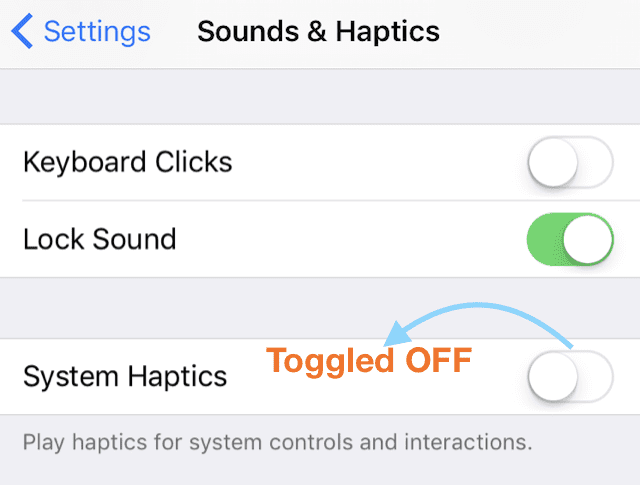
يؤدي هذا إلى تعطيل بعض ردود الفعل اللمسية على جهاز iPhone الخاص بك ، ولكن ليس كلها. بشكل ملحوظ ، ستتوقف عن الشعور بالملاحظات عند تعديل الإعدادات أو الخطأ في رمز المرور الخاص بك.
لمعرفة المزيد حول لمسات نظام iPhone وأين نجدها ، تحقق من نظرة عامة على اللمسات اللمسية لنظام iPhone.
قم بإيقاف تشغيل جميع الاهتزازات على جهاز iPhone الخاص بك
لا يؤدي تعطيل لمسات النظام أعلاه إلى إيقاف ردود الفعل اللمسية عند استخدام 3D Touch أو Haptic Touch أو ميزات أخرى على iPhone. إذا كنت تريد التخلص من جميع ردود الفعل اللمسية ، فأنت بحاجة إلى إيقاف تشغيل جميع اهتزازات iPhone.
هذا يعني أن هاتفك لن يهتز بعد الآن عندما تتلقى مكالمة هاتفية أو رسالة نصية. لن يهتز حتى مع تنبيهات الطوارئ ، لذا عليك أن تدرس بعناية قبل تعطيلها.
إذا كنت متأكدًا من رغبتك في إيقاف تشغيل جميع الاهتزازات والتعليقات اللمسية على جهاز iPhone ، فانتقل إلى الإعدادات التالية:
- اذهب إلى الإعدادات> إمكانية الوصول> اللمس.
- قم بالتمرير لأسفل وتعطيل اهتزاز.
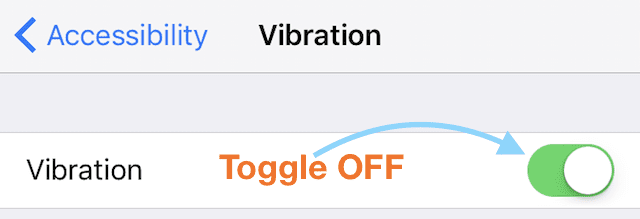
مستقبل ردود الفعل اللمسية
يتجه العالم نحو الهواتف الذكية والأجهزة اللوحية بأزرار ميكانيكية أقل - لتصبح في الأساس ألواح زجاجية سريعة الاستجابة. تعتبر ردود الفعل اللمسية أمرًا بالغ الأهمية في الحفاظ على عنصر ملموس لهذه الأجهزة ، مما يسمح لنا أن نشعر بما يحدث على الشاشة بالإضافة إلى القدرة على رؤيته.
لا تزال التكنولوجيا حديثة العهد نسبيًا ، لذا يمكنك أن تغفر إذا وجدت أنها مزعجة وترغب في إيقاف التعليقات اللمسية على جهاز iPhone الخاص بك. لكننا نعتقد أن لديها إمكانات مثيرة في التكنولوجيا المستقبلية.
تخيل أنك ترسم على جهاز iPad وتشعر كما لو كنت ترسم على ورق ، أو معدن ، أو خشب ، اعتمادًا على إعدادات ردود الفعل اللمسية.
تمامًا كما تتباهى Apple وشركات التكنولوجيا الأخرى حاليًا بدقة الشاشة الخاصة بهم ، فقد يتباهون يومًا ما بقدرات ردود الفعل اللمسية أيضًا. تقديم الأجهزة التي تدور حول إشراك الحواس الأخرى لخلق تجربة كاملة وطبيعية.
ردود الفعل اللمسية بالتأكيد لها مستقبل مثير. لكنها لم تتحقق بعد. حتى إذا لم تجد ردود الفعل اللمسية مزعجة في حد ذاتها ، فقد تنزعج إذا لم تعمل بشكل صحيح. الق نظرة على موقعنا دليل استكشاف الأخطاء وإصلاحها ردود الفعل اللمسية للمساعدة في حل المشاكل الشائعة.

يكتب دان البرامج التعليمية وأدلة استكشاف الأخطاء وإصلاحها لمساعدة الأشخاص على تحقيق أقصى استفادة من التكنولوجيا الخاصة بهم. قبل أن يصبح كاتبًا ، حصل على درجة البكالوريوس في تكنولوجيا الصوت ، وأشرف على الإصلاحات في متجر Apple ، ودرّس اللغة الإنجليزية في الصين.